mac 装 windows的方法 苹果电脑怎么安装windows
使用mac系统的用户都知道,它预装的苹果系统,但是许多人刚使用不大习惯,就会安装Windows双系统来切换使用,可能有部分用户可能还不知道苹果电脑怎么安装windows吧,如果你有遇到相同情况的话,那就跟着小编一起来学习一下mac 装 windows的方法吧,可以一起来看看。
方法如下:
1、首先我们点击顶部“前往”,选择“实用工具”。

2、接着打开里面的“boot camp助理”。
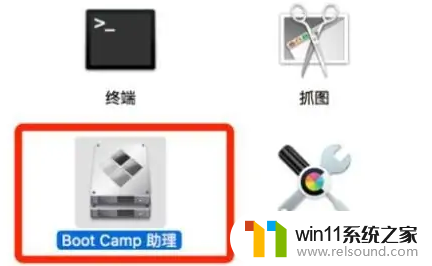
3、打开后,点击上面的“选取”并选择一个windows系统iso镜像。(如果自己没有可以在本站下载)
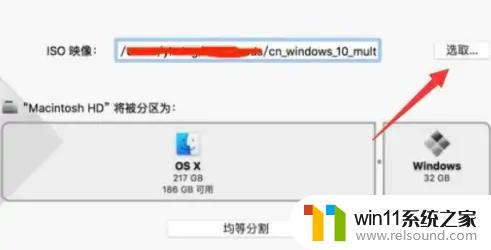
4、选择完成后,在下面分盘,分盘完成后点击下面的“继续”
(建议windows分得大一点,至少100GB,怕麻烦的话就直接点“均等分割”)。
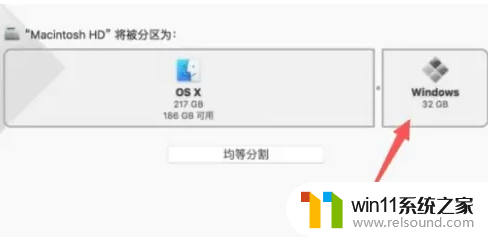
5、随后等待加载完成,就能进入windows安装界面了。
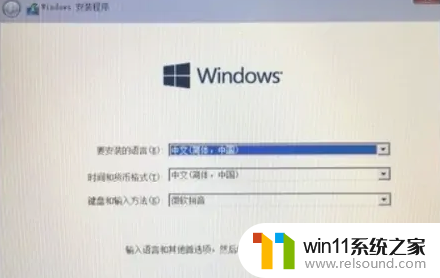
6、保持默认设置到图示界面,选中“boot camp”分区,并“格式化”。
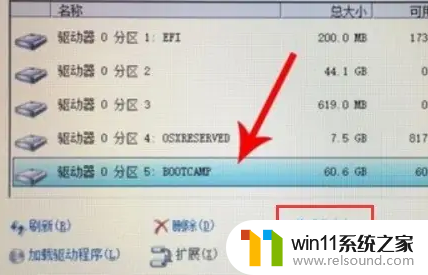
7、格式化完成后,选中它并安装,最后等待windows系统安装完成就可以使用了。
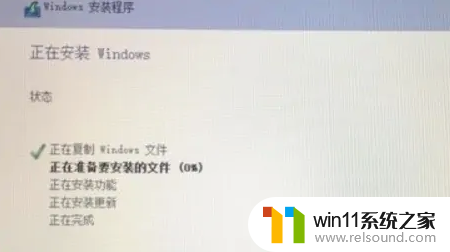
上述给大家介绍的就是mac装windows的详细图文教程,如果你也想安装的话,可以参考上述方法步骤来进行安装,大家赶紧试试吧。















